Uporabite funkcijo OR, eno od logičnih funkcij, da ugotovite, ali je kateri od pogojev v preskusu resničen (TRUE).
Primer
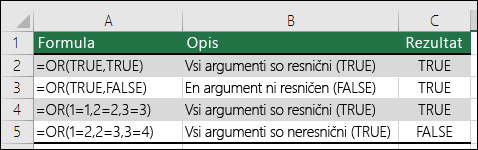
Funkcija OR vrne TRUE, če je kateri od njenih argumentov ovrednoteni kot TRUE, in vrne FALSE, če so vsi njeni argumenti ovrednoteni kot FALSE.
Funkcijo OR se najpogosteje uporablja za razširitev uporabnosti drugih funkcij, ki izvajajo logične preskuse. Funkcija IF na primer izvede logični preskus in vrne eno vrednosti, če je preskus ovrednoten kot TRUE, in drugo vrednost, če je preskus ovrednoten kot FALSE. Če uporabite funkcijo OR za argument »logični_test« funkcije IF, lahko namesto enega samega pogoja preskusite veliko različnih pogojev.
Sintaksa
OR(logično1; [logično2]; ...)
V sintaksi funkcije OR so ti argumenti:
|
Argument |
Opis |
|---|---|
|
logično1 |
Obvezen. Prvi pogoj, ki ga želite preskusiti, je lahko ovrednoten kot TRUE ali FALSE. |
|
Logično2 ... |
Neobvezen. Dodatni pogoji, ki jih želite preskusiti, so lahko ovrednoteni kot »TRUE« ali »FALSE«, preskusite pa lahko največ 255 pogojev. |
Opombe
-
Argumenti morajo biti ovrednoteni na logične vrednosti, na primer TRUE ali FALSE, ali v polja ali sklice z logičnimi vrednostmi.
-
Če argument, ki je polje ali sklic, vsebuje besedilo ali prazne celice, program te vrednosti prezre.
-
Če navedeni obseg ne vsebuje logičnih vrednosti, funkcija OR vrne #VALUE! .
-
Če želite preveriti, ali polje vsebuje določeno vrednost, uporabite formulo s polji OR. Formulo s polji vnesete tako, da pritisnete tipke CTRL+SHIFT+ENTER.
Primeri
Tukaj je nekaj splošnih primerov uporabe funkcije OR samostojno in skupaj s funkcijo IF.
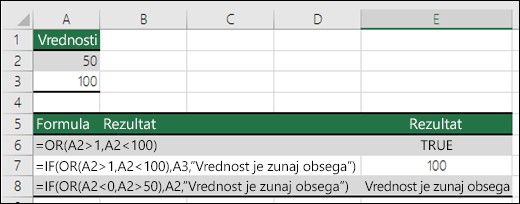
|
Formula |
Opis |
|---|---|
|
=OR(A2>1,A2<100) |
Prikaže TRUE, če je vrednost v celici A2 večja od 1 ALI manjša od 100, v nasprotnem primeru pa prikaže FALSE. |
|
=IF(OR(A2>1,A2<100),A3,"Vrednost je zunaj obsega") |
Prikaže vrednost v celici A3, če je ta večja od 1 ALI manjša od 100, v nasprotnem primeru pa prikaže sporočilo »Vrednost je zunaj obsega«. |
|
=IF(OR(A2<0,A2>50),A2,"Vrednost je zunaj obsega") |
Prikaže vrednost v celici A2, če je ta manjša od 0 ALI večja od 50, v nasprotnem primeru pa prikaže sporočilo. |
Izračun provizije prodaje
V nadaljevanju je prikazan dokaj pogost primer, kjer je treba s funkcijama IF in OR izračunati, ali so prodajalci upravičeni do provizije.
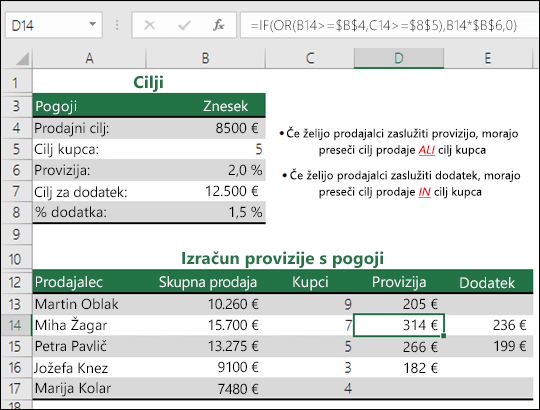
-
=IF(OR(B14>=$B$4,C14>=$B$5),B14*$B$6,0) – Če (IF) je skupna prodaja večja ali enaka (>=) cilju prodaje ali (OR) je število kupcev večje ali enako (>=) cilju števila kupcev, skupno prodajo pomnoži z % provizije, sicer vrni 0.
Potrebujete dodatno pomoč?
Kadar koli lahko zastavite vprašanje strokovnjaku v skupnosti tehničnih strokovnjakov za Excel ali pa pridobite podporo v skupnostih.
Sorodne teme
Videoposnetek: Napredne funkcije IF
Naučite se uporabljati ugnezdene funkcije v formuli
Funkcija IF
Funkcija AND
Funkcija NOT
Pregled formul v Excelu
Kako se izogniti nedelujočim formulam
Zaznavanje napak v formulah
Bližnjice na tipkovnici v Excelu
Logične funkcije (sklicevanje)
Excelove funkcije (po abecedi)
Excelove funkcije (po kategoriji)










